Hướng dẫn bạn đọc cách làm thế nào để chuyển các dữ liệu được soạn thảo trên iWork của Apple sang các định dạng tài liệu thông dụng.
Gần đây có một số bạn đọc có gửi email nhờ trợ giúp trong việc làm thế nào để chuyển đổi các tập tin có định dạng .page được soạn thảo bởi các ứng dụng nằm trong bộ iWork của Apple sang các định dạng tài liệu thông dụng hiện nay và có thể đọc được trên máy tính Windows.

Theo tìm hiểu thì các tập tin có định dạng .page là một dạng tài liệu được tạo ra trên máy tính Mac bằng cách sử dụng các ứng dụng soạn thảo trong bộ iWork, tương tự Microsoft Word trên Windows. Và người dùng có thể lựa chọn để chia sẽ tài liệu với người dùng Windows bằng cách chọn lựa định dạng xuất ra như Word hay PDF nhưng vì lí do nào đó mà người dùng lại bỏ qua bước chọn lựa định dạng xuất ra nên tập tin có định dạng .page được tạo ra ngoài ý muốn.
Vậy làm thế nào để mở hoặc chuyển đổi các tập tin có định dạng .page sang các định dạng tài liệu thông dụng hiện nay để xem trên máy tính Windows? Mời bạn tham khảo cách làm sau đây.
Truy cập vào trang web iCloud.com và dùng tài khoản Apple để đăng nhập.
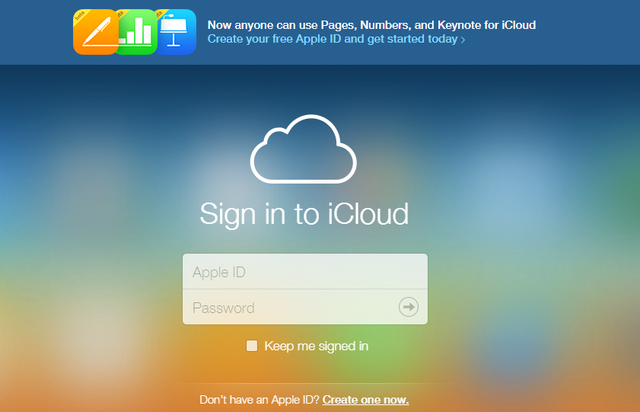
Sau khi đăng nhập thành công, bạn sẽ thấy danh sách các biểu tượng dịch vụ mà iCloud cung cấp để quản lí và có thể sử dụng bởi tài khoản Apple mà bạn đăng nhập. Bao gồm mail, contacts, calendar, photos, notes, và Pages. Bạn hãy nhấn vào biểu tượng Page.
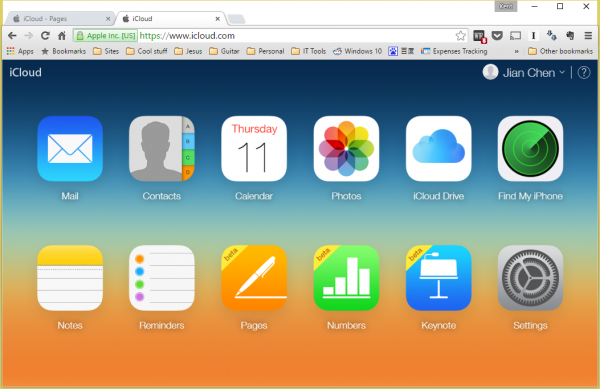
Giao diện quản lí Page sẽ xuất hiện. Bây giờ bạn hãy kéo thả tập tin có định dạng .page trên máy tính vào giao diện của Page trên trình duyệt để tải tài liệu lên.
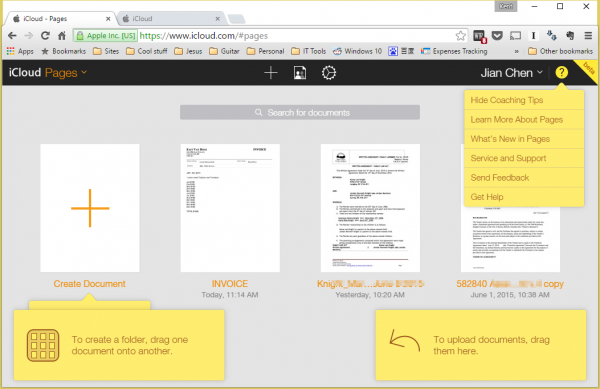
Chờ ít giây để quá trình tải lên được hoàn thành. Sau đó bạn hãy nhấn phải chuột vào tên tập tin vừa tải lên và chọn Download Document….
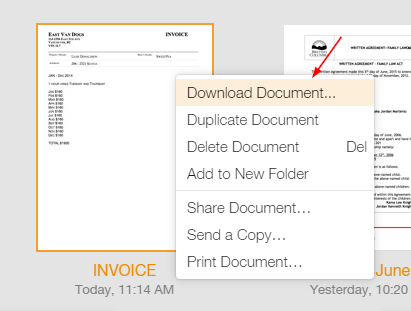
Một cửa sổ pop-up sẽ hiện ra với 1 số các định dạng được hỗ trợ để chuyển đổi sang như Pages, PDF, Word, hoặc ePub, bạn hãy nhấn vào định dạng mà mình muốn chuyển đổi và tải về.
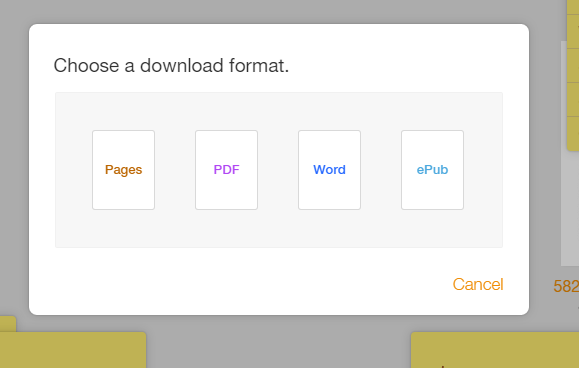
Tập tin của bạn sẽ được tự động chuyển đổi sang định dạng bạn chọn và tải về máy tính hoàn toàn nhanh chóng và dễ dàng.
Khá tuyệt phải không?
NỔI BẬT TRANG CHỦ

Từ viết code đến giám sát: Một công cụ của Microsoft sẽ 'giáng cấp' dân lập trình xuống vai trò 'quản đốc', phải kiểm tra xem AI đang làm gì mỗi ngày
Nghiên cứu của Microsoft cũng chỉ ra cách AutoDev có thể làm thay đổi bộ mặt ngành phát triển phần mềm, bằng cách phân công lại trách nhiệm trong công việc.

'Tim Cook mới chỉ hứa “sẽ đầu tư vào Indonesia”, còn Việt Nam thì Apple đã đầu tư thực sự rồi!'
